Jak utworzyć niestandardowy numer zamówienia w Woocommerce?
Opublikowany: 2022-08-05Sklep internetowy otrzymuje codziennie tysiące zamówień, dlatego bardzo ważne jest oddzielenie każdego zakupu od następnego. Losowe przypisywanie numerów zamówień sprawi, że zarządzanie Twoim sklepem będzie niezwykle trudne.
Niestety sklepy WooCommerce generują numery zamówień losowo. WordPress właściwie traktuje wszystkie swoje dane (zamówienia, produkty, strony, posty itp.) jako posty i nadaje każdemu z nich identyfikator post-ID.
W tym artykule znajdziesz rozwiązanie tego problemu, umożliwiając sklepowi WooCommerce automatyczne generowanie niestandardowego numeru zamówienia w woocommerce za pomocą sekwencyjnego numeru zamówienia dla wtyczki WooCommerce.
Korzyści z wtyczek sekwencyjnych numerów zamówień dla WooCommerce
Korzystając z kolejnych numerów zamówień dla wtyczki Woocommerce, Twoje zamówienia WooCommerce zawsze będą miały sekwencyjne numery zamówień. W ten sposób możesz zmienić lub sformatować numery zamówień WooCommerce w sposób liniowy lub sekwencyjny. Dzięki temu zarządzanie zamówieniami będzie znacznie prostsze.
Korzyści to:
- Potrafi generować kolejne numery zamówień
- Dostosuj prefiks, numer początkowy i długość numeru zamówienia
- Dodaj prefiks do daty zamówienia
- Dostosuj numery zamówień dla wszystkich zamówień lub tylko dla nowych zamówień
- Śledzenie zamówień według niestandardowych numerów zamówień
- Obsługa krótkich kodów do śledzenia zamówień
- Opcjonalnie możesz włączyć wyszukiwanie zamówień administratora według niestandardowych numerów zamówień
Zacznijmy więc tworzyć niestandardowe numery zamówień w Woocommerce.
Kroki tworzenia niestandardowego numeru zamówienia w Woocommerce – darmowa wersja
Krok 1: Instalacja wtyczki
Najpierw zainstaluj i aktywuj Sekwencyjny numer zamówienia dla wtyczki Woocommerce, klikając Wtyczki > Dodaj nowy na pulpicie nawigacyjnym.
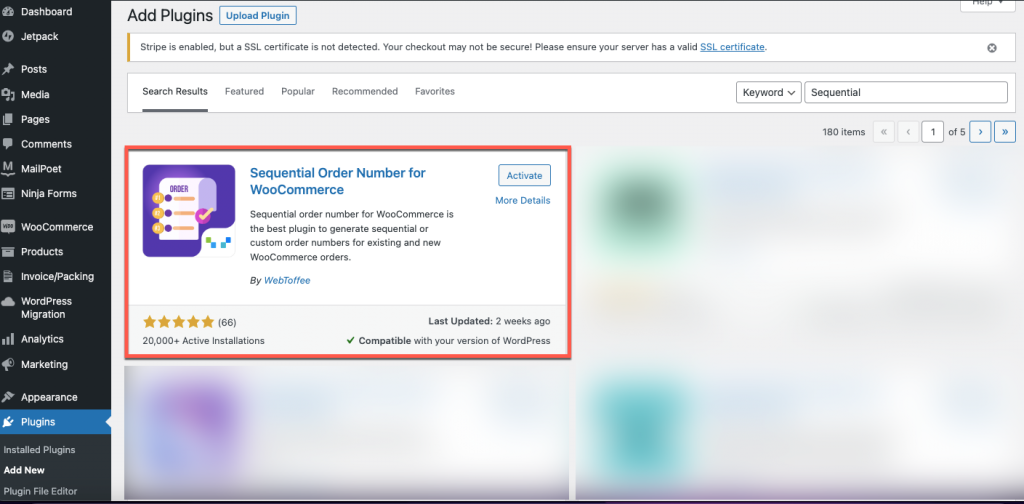
Z pulpitu WordPress przejdź do WooCommerce > Ustawienia i wybierz zakładkę Sekwencyjny numer zamówienia .
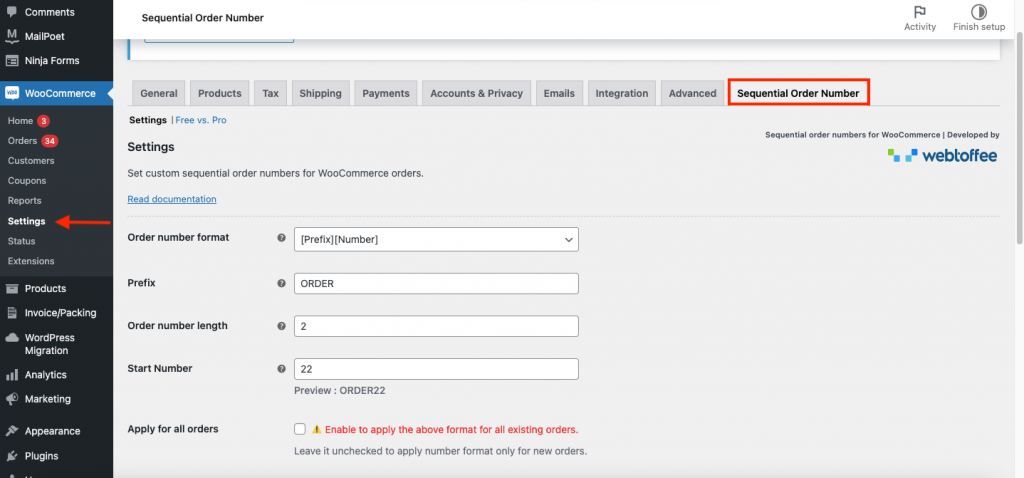
Krok 2: Skonfiguruj niestandardowe sekwencyjne numery zamówień dla zamówień WooCommerce
Na poniższym zrzucie ekranu widać okno Ustawienia numeru zamówienia sekwencyjnego.
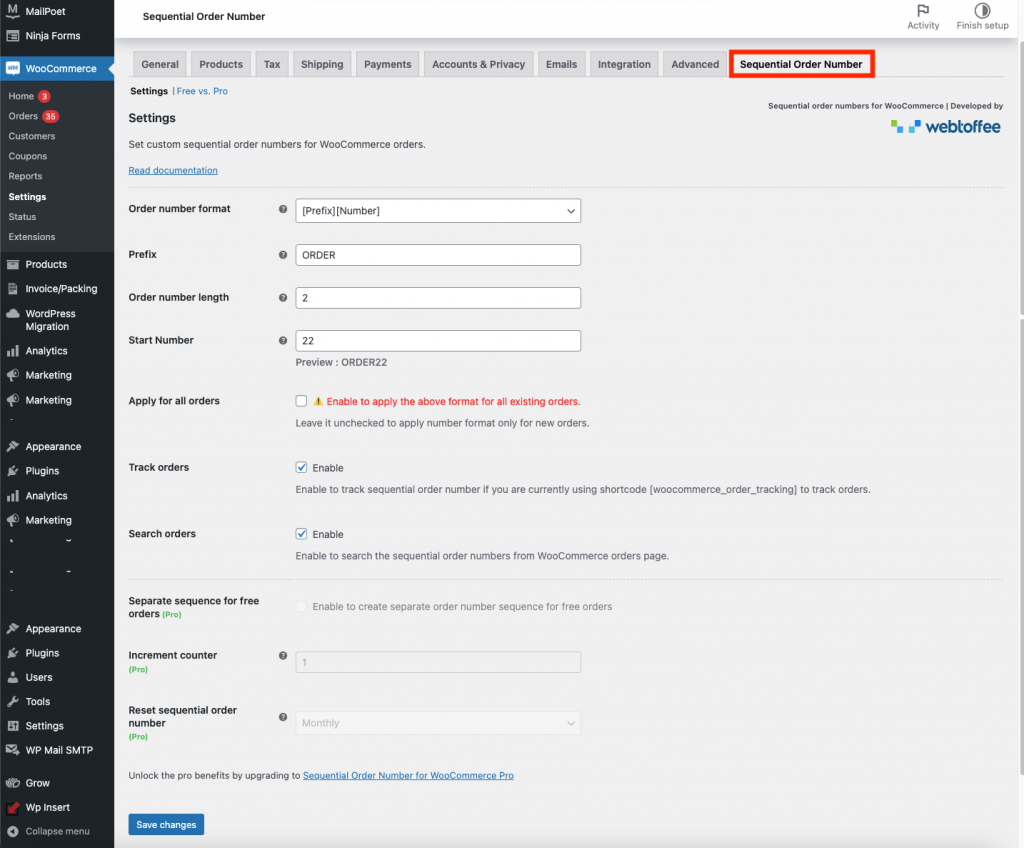
Format numeru zamówienia
Wybierz format numerów zamówień, który zawiera numer, prefiks lub datę.

Prefiks
Numery zamówień będą miały na początku prefiks. Na przykład, Twój pierwszy numer zamówienia to ORDER22, jeśli wpiszesz „ORDER” jako prefiks i 22 jako numer startowy.
Długość numeru zamówienia
Utrzymuje stałą długość numeru zamówienia, uzupełnioną cyfrą „0” i wyklucza prefiks. Na przykład wprowadzenie prefiksu „wt” i numeru zamówienia 123 spowoduje powstanie kolejnego numeru zamówienia wt0000123.
Numer początkowy
Tutaj możesz ustawić unikalny numer startowy dla numeru zamówienia dla swojego sklepu.
Złóż wniosek o wszystkie zamówienia
Możesz włączyć opcję odzwierciedlenia powyższych zmian we wszystkich wymienionych zamówieniach. Jeśli nie zostanie zaznaczone, zmiany będą miały zastosowanie tylko do nowych zamówień.
Śledź zamówienia
Aby śledzić numer porządkowy, włącz opcję kolejności śledzenia. Wpisz podany poniżej krótki kod, aby śledzić zamówienia.

Aby połączyć zamówienia na podstawie identyfikatora zamówienia, WooCommerce udostępnia ten krótki kod. Dołącz ten krótki kod w poście, aby śledzić zamówienia.
Poniższy zrzut ekranu pokazuje stronę śledzenia zamówień w witrynie za pomocą shortcode.
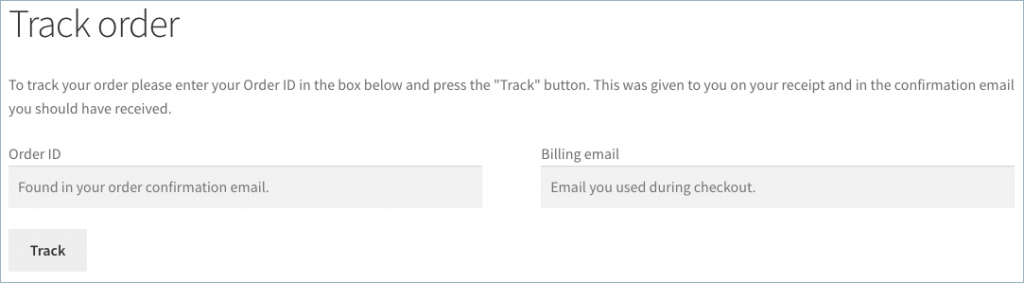
Możesz wyświetlić wszystkie szczegóły zamówienia, wprowadzając identyfikator zamówienia i rozliczeniowy adres e-mail powiązany z konkretnym zamówieniem.
Szukaj zamówień
Aby strona zamówień WooCommerce wyszukiwała zamówienia wygenerowane przez wtyczki, musisz włączyć tę opcję. Jeśli ją wyłączysz, nie będziesz mieć możliwości wyszukiwania niestandardowych numerów zamówień na stronie zamówień.
Na koniec naciśnij przycisk Zapisz ustawienia . Spowoduje to zmianę numerów zamówień w sklepie.
Oto przykładowa strona z niestandardowymi numerami zamówień.
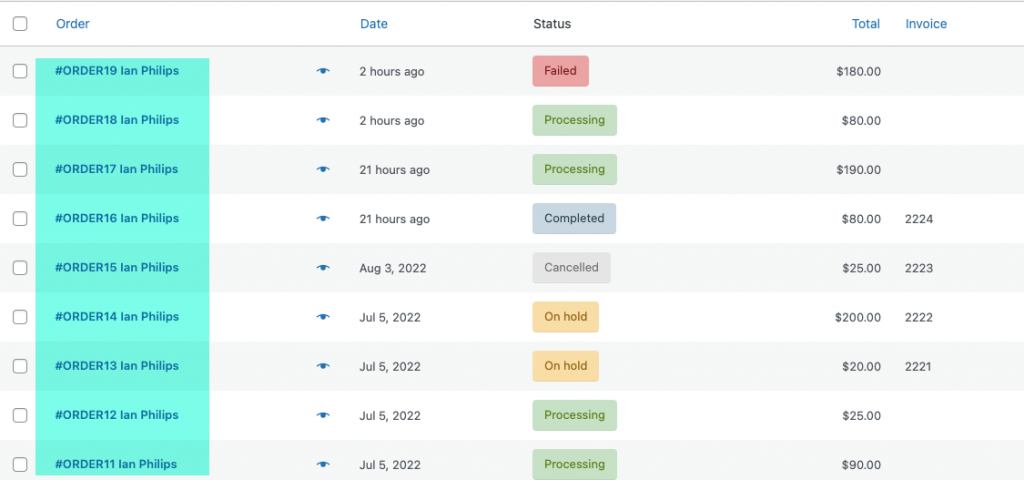
Kroki tworzenia niestandardowego numeru zamówienia w Woocommerce – wersja Premium
Krok 1: Zainstaluj wtyczkę
Tutaj, aby zainstalować wersję premium, najpierw kup, zainstaluj i aktywuj wersję pro Sequential Order Numbers dla wtyczki Woocommerce.

Po zainstalowaniu wtyczki z pulpitu WordPress przejdź do WooCommerce > Ustawienia i wybierz zakładkę Sequential Order Number Pro .
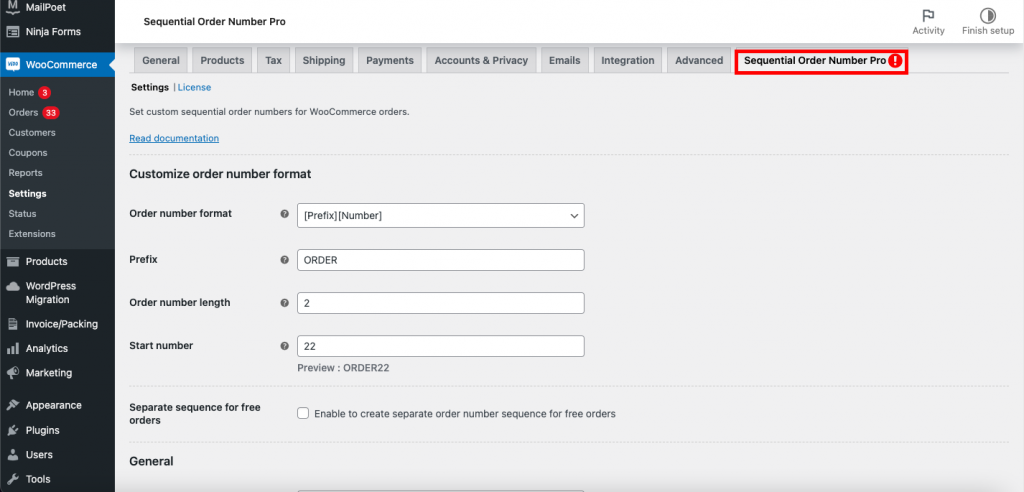
Krok 2: Skonfiguruj niestandardowe sekwencyjne numery zamówień dla zamówień WooCommerce
Na poniższym zrzucie ekranu widać okno Ustawienia numeru zamówienia sekwencyjnego.
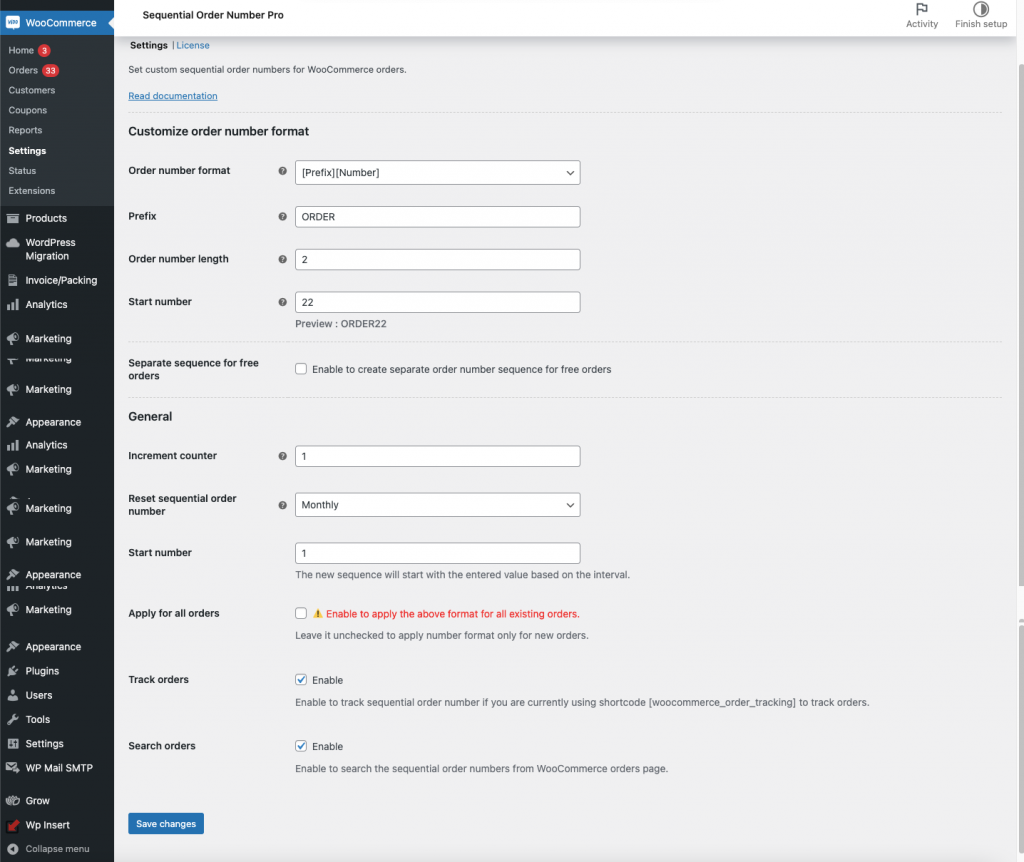
Oto cechy premium wtyczki w porównaniu z wersją bezpłatną.
Format numeru zamówienia
Wybierz format numerów zamówień, który zawiera numer, prefiks lub datę. W wersji premium możesz wybrać sufiks do numerów zamówień.
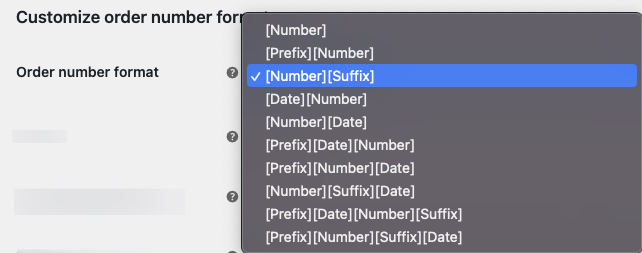
Z rozwijanego menu wybierz odpowiedni format numeru zamówienia. Wtyczka wypełni następujące pola na podstawie Twojego wyboru.
Wybierz opcję [Prefiks][Data][Numer][Sufiks] , aby na przykład wypełnić poniższe pola.
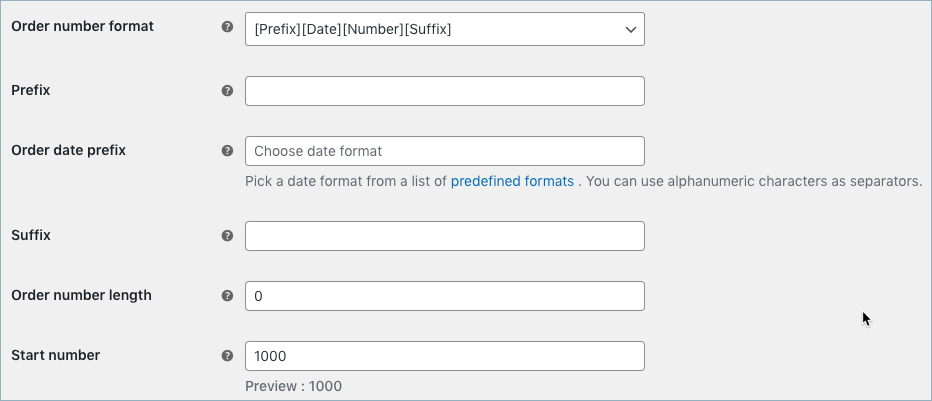
Prefiks daty zamówienia
Oprócz prefiksu w następnej kolejności pojawi się data zamówienia. Do wyboru są następujące predefiniowane formaty dat:
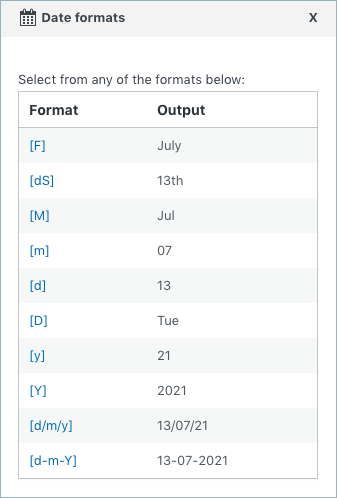
Użyj znaków alfanumerycznych, aby oddzielić jeden lub więcej formatów daty według własnego wyboru.
Przyrostek
Numer zamówienia będzie zawierał na końcu sufiks. Na przykład Twój numer zamówienia zakończy się na -KA, jeśli wpiszesz „-KA” jako prefiks.
Niestandardowa sekwencja do bezpłatnych zamówień
Zezwalaj na ustawienie innego zamówienia dla bezpłatnych zamówień. Włącz, jeśli chcesz utworzyć oddzielną sekwencję numerów zamówień dla bezpłatnych zamówień.

Jeśli ta opcja jest włączona, umożliwia tworzenie oddzielnych numerów zamówień dla bezpłatnych zamówień w Twoim sklepie.
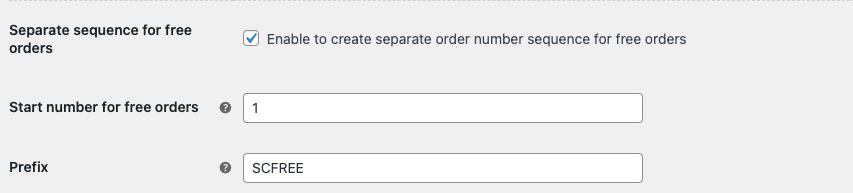
- Numer początkowy dla zamówień bezpłatnych – W przypadku zamówień, które są bezpłatne, możesz zdecydować, od jakiego numeru rozpocznie się sekwencja.
- Prefiks – Dzięki tej opcji możesz wybrać inny prefiks dla bezpłatnych zamówień, aby móc je oddzielnie odróżnić od zamówień płatnych.
Na przykład możesz skonfigurować numer zamówienia, aby zaczynał się od 1000 i dodać przedrostek „BEZPŁATNY”, tak aby numery zamówień były FREE1000, FREE1001,… itd.
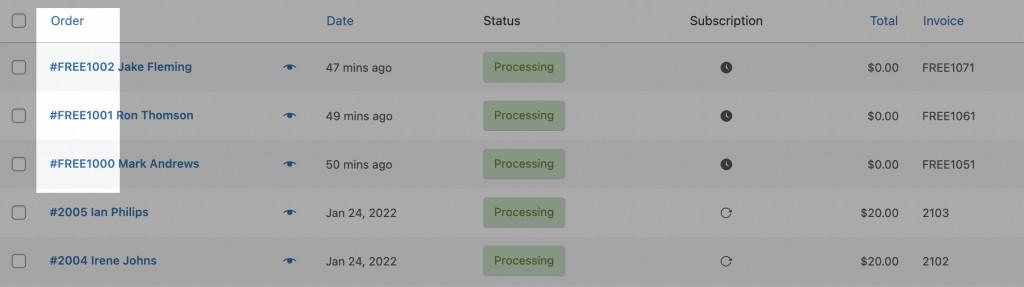
Ustawienia główne
Funkcje premium w ustawieniach ogólnych wtyczki są pokazane poniżej:
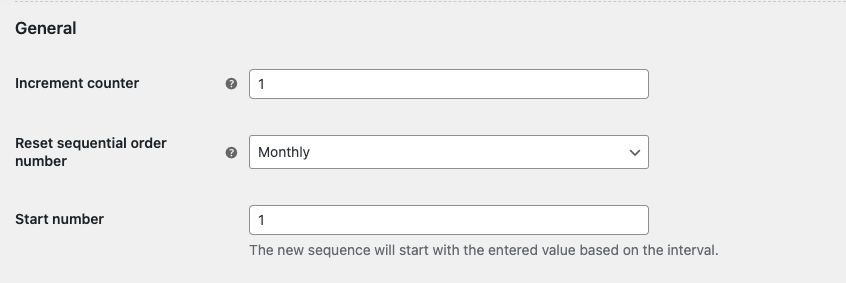
Licznik przyrostów
Wraz z tą wartością zwiększy się kolejność numerów zamówień. Biorąc jako przykład 2, kolejność zamówienia będzie wynosić 2, 4, 6 itd.
Zresetuj kolejny numer zamówienia
Resetuje kolejność numerów zamówień zgodnie z wybranym interwałem. Wybór co miesiąc spowoduje rozpoczęcie nowej sekwencji zamówień co miesiąc.

Korzystając z tej funkcji możesz szybko oszacować liczbę składanych zamówień każdego dnia, miesiąca i roku.
Numer początkowy
Na podstawie interwału nowa seria rozpocznie się od wprowadzonej wartości.
Po dokonaniu niezbędnych zmian kliknij przycisk Zapisz zmiany
Przykładowe numery zamówień niestandardowych
Oto przykładowa strona z niestandardowymi numerami zamówień z prefiksem, datą i sufiksem.
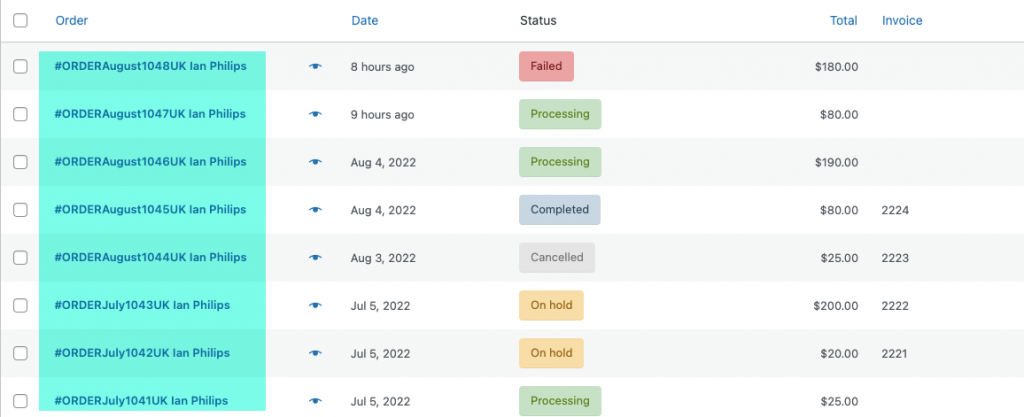
Ostatnie słowa
Wydajność Twojego sklepu w dużej mierze zależy od tego, w jaki sposób obsługujesz zamówienia. Numery sekwencyjne dla wtyczki Woocommerce są doskonałym narzędziem do przyspieszenia rozwoju Twojej firmy.
